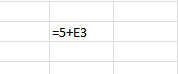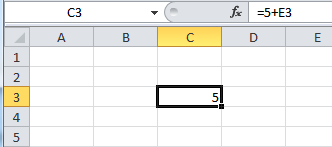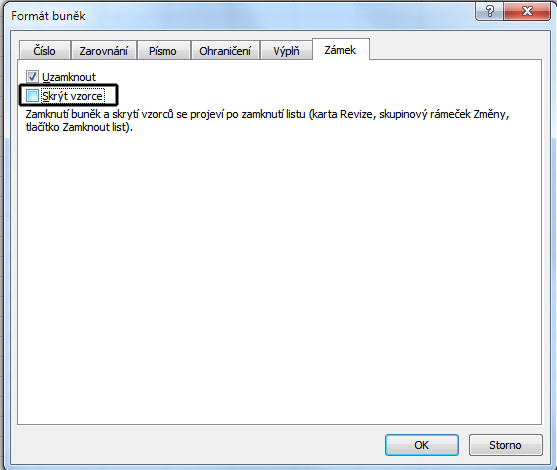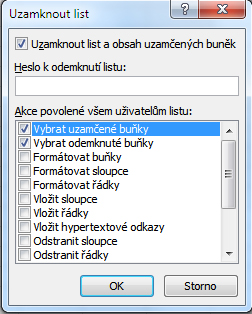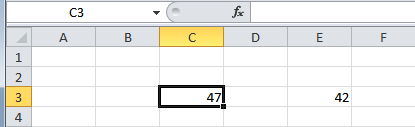Nejspíše jste už někdy potřebovali, aby když uděláte nějaký dlouhý vzorec v Excelu, aby se jen tak nezobrazoval a plnil jen svou funkci. Ať již kvůli přehlednosti a nebo kvůli tomu, aby váš vzorec jen tak nemohl někdo zneužít.
Ať již máte jakýkoliv důvod skrývat vzorec, zde naleznete návod jak na to. Není to vůbec těžké.
Nejprve si otevřeme Excel a vložíme do něj nějaký vzorec.
Po zadání vzorce, již vzorec pracuje. V našem příkladu přičítá ke zvolené buňce číslo 5. Ale lze skrýt jakýkoliv vzorec.
Zatím však je vzorec po kliknutí na buňku vidět.
Nyní již můžeme přejít na skrytí vzorce. Stačí, když kliknete pravým tlačítkem myši na buňku, kde chcete vzorec skrýt. Ze zobrazené nabídky vyberete „Formát buněk“.
Po vybrání této volby se nám otevře okno. V tomto okně vybereme záložku „zámek“ a zaškrtneme položku „Skrýt vzorce“.
Pozn.: Jak je uvedeno v náhledu „Zamknutí buněk a skrytí vzorců se projeví po zamknutí listu“. proto ještě musíme zamknout list.
Zamknutí listu uděláme snadno. V horním menu vybereme kartu „Revize“ a zvolíme položku „Zamknout list“.
Poté se nám objeví okno s možnostmi co chceme dovolit, aby mohl uživatel se zamčeným listem dělat.
Pozn.: Jistě chcete, aby si mohl uživatel zkopírovat výsledek ze vzorce, pokud ano nastavte to tak jak vidíte v náhledu. Jinak nebude moc uživatel dělat nic. Zbylé položky jistě poznáte podle popisu.
Po uzamknutí listu se již vzorce u zvolených buněk nezobrazují.